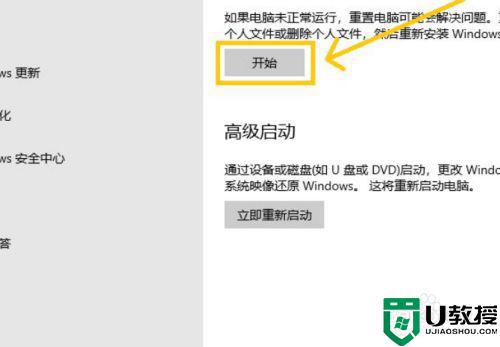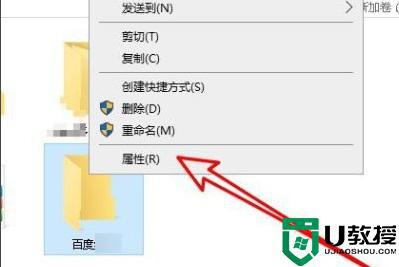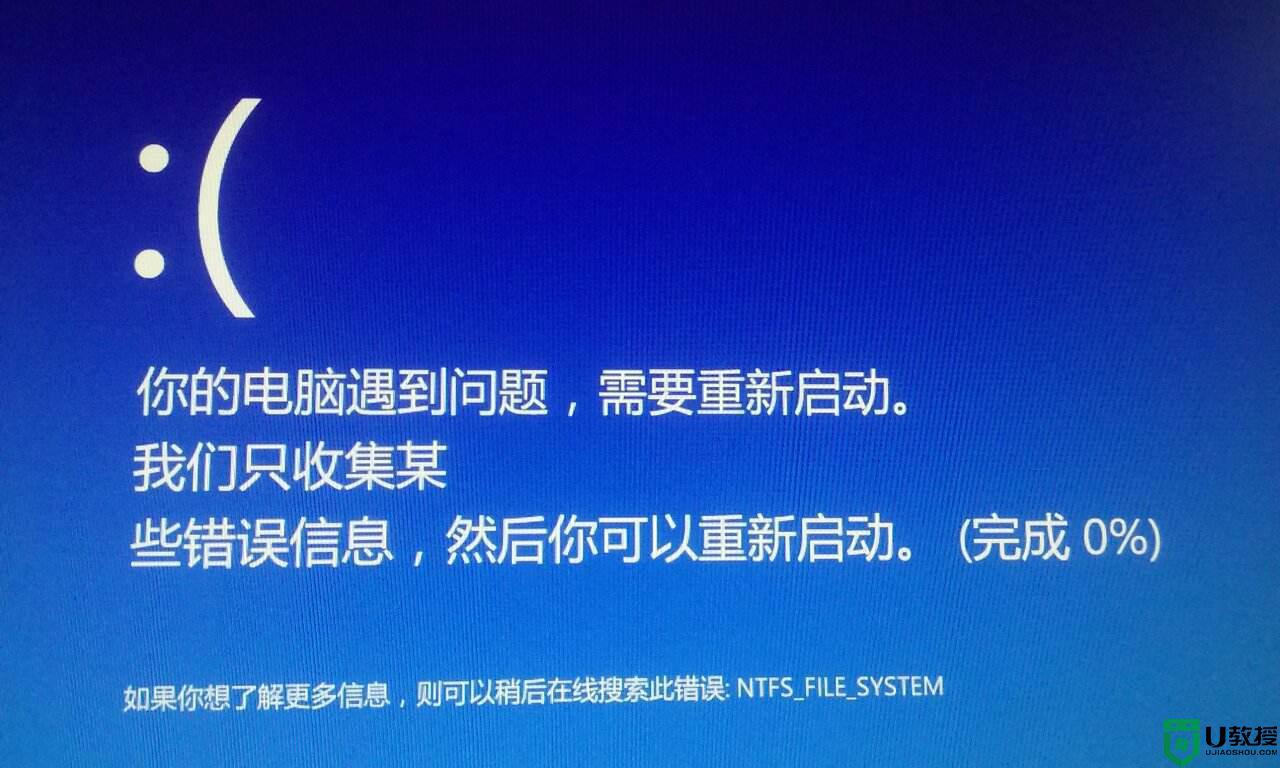win10重置电脑显示需要介质怎么办 win10重置电脑需要介质如何解决
当用户在长时间使用win10系统的过程中,难免会出现不正当的操作而导致电脑运行出现故障,因此一些用户会对win10系统进行重置,然而在重置系统的过程中就出现了需要介质的提示,那么win10重置电脑显示需要介质怎么办呢?下面小编就来告诉大家win10重置电脑需要介质解决方法。
推荐下载:win10纯净版64位专业版
具体方法:
1、首先如图按下“开始”键,不要点击“立即重新启动”。
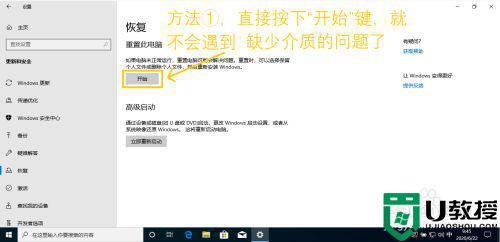
2、如图选择是否清除全部数据。
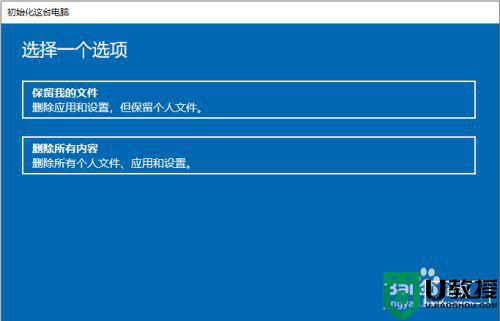
3、如果选择保留我的文件,直接点“重置”即可。
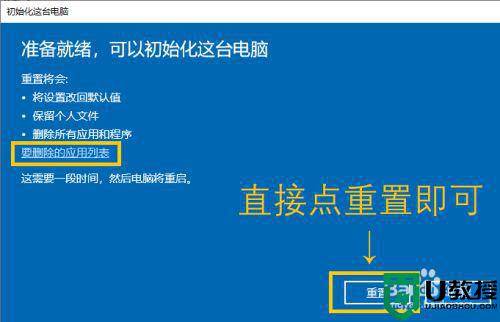
4、如果想要删除全部文件,但不擦除磁盘(安全性较低),直接点击“下一步”即可;如果想要擦除磁盘(安全性较高)可以点击“更改设置”,选择是否擦除磁盘(“关”表示不擦除。“开”表示擦除)。
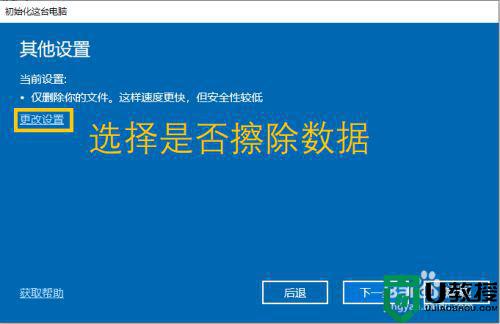
5、等待重启即可,重启自动重置。
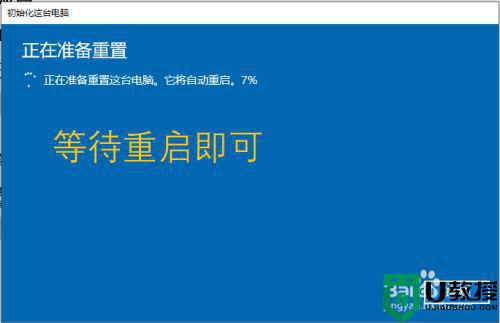
方法二:1、点击下方的“立即重新启动”,如图。
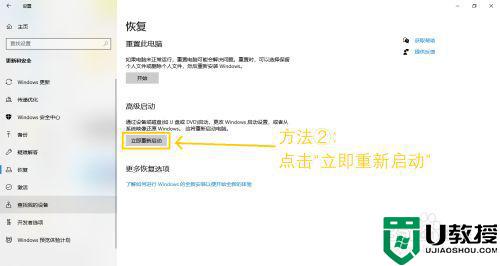
2、重启后看到如下界面,点击“疑难解答”。

3、点击“重置此电脑”,然后接下来的步骤和方法①中的步骤类似,这里不详细讲解。

上述就是小编告诉大家的win10重置电脑需要介质解决方法了,有出现这种现象的小伙伴不妨根据小编的方法来解决吧,希望能够对大家有所帮助。